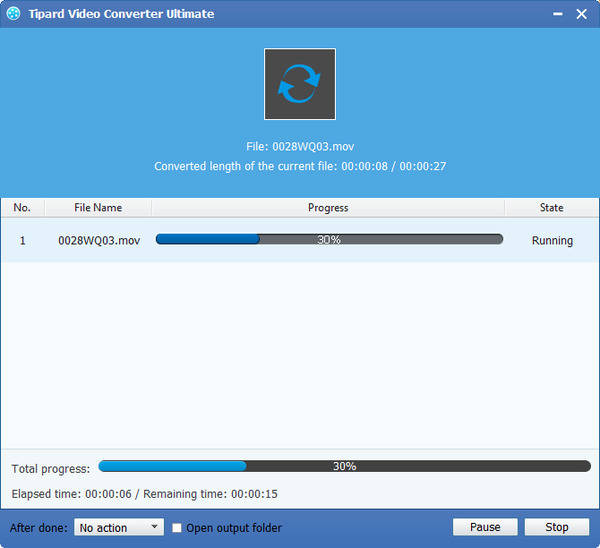Hogyan viselkedni Megtérít MKV Video MOV formátum MKV Video MOV Converter
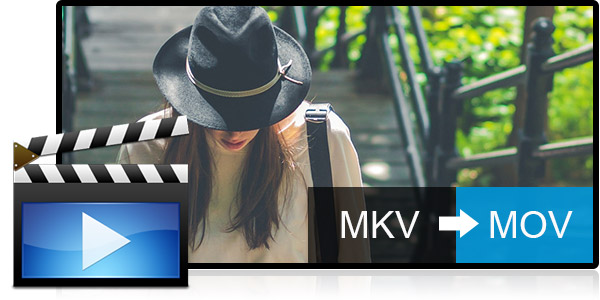
Figyelembe véve a Star War MKV videót példaként, konvertálhatod MOV formátumba. Azt javasolnám, hogy felhasználóbarát Tipard MKV videó MOV átalakító szoftver konvertálni. Az ok, amiért javaslom ezt a video-konvertáló szoftvert, azért van, mert az újonnan elfogadott NVIDIA® CUDA ™ technológia tulajdonosa, amely teljes mértékben felgyorsíthatja a PC GPU-t, így végső soron rendkívül nagy sebességgel és kiváló kimeneti minőséggel befejezheti konverziós feladatát. Szintén ez a szoftver kifejezetten úgy tervezett funkciót, hogy előnézeti az eredeti videó és az azonnali kimeneti videó a műveleteket egyidejűleg.
Átalakítás MKV a MOV konvertáló szoftver
Tényleg jól működik, és egyszerűen megtanulhatja egyszerű lépéseit:
Step 1: Töltsön MKV video fájlt MKV-hoz MOV átalakítóba
2 lépés: videóhatás szerkesztése
3 lépés: Válassza ki a kimeneti MOV formátumot
4 lépés: A videobeállítások optimalizálása
5 lépés: Indítsa el az MKV átalakítását MOV-be
Mire van szükséged?
Szoftver: Tipard MKV a MOV Video Converter
OS támogatás: Windows NT4 / 2000 / 2003 / XP és Windows Vista, Windows 7
Hardverkövetelmények: 800MHz Intel vagy AMD CPU vagy magasabb; 512MB RAM vagy annál több
Előkészület: Töltse le és telepítse a Tipard MKV-t a MOV Video Converter programba, majd kattintson duplán a szoftverre a fő felület megnyitásához.
Töltsön MKV video fájlt MKV-hoz MOV átalakító
Töltsön be minden átalakítandó MKV video fájlt a Fájl hozzáadása legördülő listából a Fájl hozzáadása gombra kattintva. Vagy kattintson a Hozzáadás mappára a Fájl hozzáadása legördülő listából a fő felületen.

Videó effektus szerkesztése
Hatékony Effekt, Trim, Crop és Watermark video szerkesztési funkciók segítségével egyszerűen szerkesztheti az MKV Video fájlt, hogy személyre szabott videókat készítsen.

Válassza ki a kimeneti MOV formátumot
A hordozható készülékek által támogatott formátumok alapján kiválaszthatja a film kimeneti formátumát a Profil gombon és beállíthatja a célmappát. Emellett Ön is kiválaszthatja a kívánt audió sávot és feliratot a videó számára.
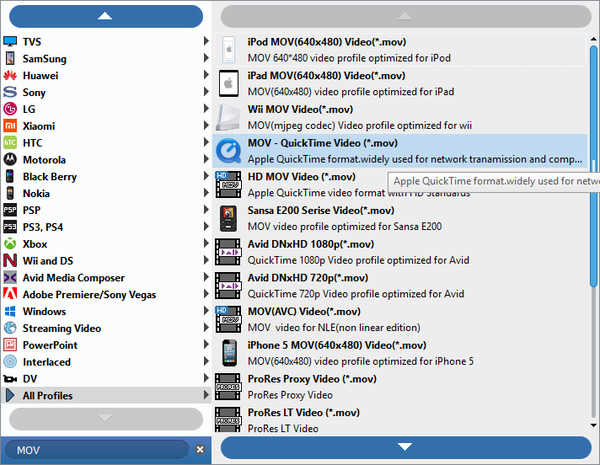
A videobeállítások optimalizálása
A részletes video- és hangbeállításokat ez az MKV Video Converter biztosítja, amellyel beállíthatja például a videó kódolót, a képkockát, a felbontást és az audió kódolót, a csatornákat, a bitsebességet, a mintavételi frekvenciát stb. A jól testreszabott profil az Ön későbbi használatához Felhasználó által meghatározott módon menthető.
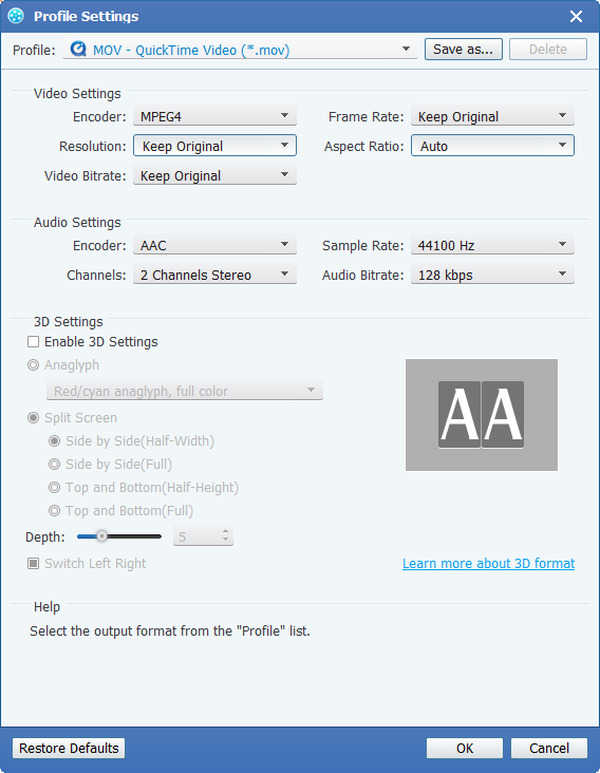
Indítsa el az MKV átalakítását MOV-be
Kattintson a Konvertálás gombra, hogy elkezdje konvertálni az MKV Video-ot MOV-be. Élvezheti MKV videóját az iPhone / iPad / iPod-on és több hordozható eszközön.